जब सैटिस्फैक्टरी का बहुप्रतीक्षित 1.0 संस्करण हमारे तटों पर पहुंचा, तो हम अन्य गेमर्स की तरह ही अपने औद्योगिक साम्राज्य में गोता लगाने और उसे तैयार करने के लिए उत्सुक थे। हालाँकि, कुछ ने पाया कि उन्हें स्टार्टअप या मध्य-गेम पर क्रैश का अनुभव हो रहा है, जो काफी निराशाजनक है। सैटिस्फैक्टरी के क्रैश होने पर कुछ लोगों ने 'एक अवास्तविक प्रक्रिया क्रैश हो गई है' त्रुटि संदेश भी देखा।

यदि आप अपने पीसी पर सैटिस्फैक्टरी में क्रैश का सामना करने वाले अग्रदूतों में से एक हैं, तो डरें नहीं, हमने यहां एक संपूर्ण समस्या निवारण मार्गदर्शिका तैयार की है, जिसने अन्य गेमर्स को उनके कंप्यूटर पर क्रैश होने में मदद की है। आगे पढ़ें और सैटिस्फैक्टरी में क्रैश को ठीक करने और खुद को लाइन में वापस लाने के लिए नीचे दिए गए तरीकों को आज़माएं।
जब आपके पीसी पर सैटिस्फैक्टरी बार-बार क्रैश हो रहा हो तो इन सुधारों को आज़माएँ
आपको निम्नलिखित सभी सुधारों को आज़माने की ज़रूरत नहीं है: बस सूची में नीचे की ओर तब तक काम करते रहें जब तक कि आपको वह समाधान न मिल जाए जो आपके लिए पीसी पर सैटिस्फैक्टरी कीपिंग क्रैश होने की समस्या को ठीक करने की ट्रिक करता है।
- DirectX11 के साथ संतोषजनक लॉन्च करें
- समर्पित ग्राफ़िक्स कार्ड के साथ संतोषजनक ढंग से चलाएँ
- जीपीयू ड्राइवरों को अपडेट करें
- गेम फ़ाइल अखंडता सत्यापित करें
- इन-गेम ग्राफ़िक्स सेटिंग्स संशोधित करें
- सिस्टम फ़ाइलों की मरम्मत करें
1. DirectX11 के साथ संतोषजनक लॉन्च करें
आपके कंप्यूटर पर सैटिस्फैक्टरी के आसानी से क्रैश होने का पहला कारण अक्सर यह होगा कि आपका पीसी गेम को DirectX 11 के बजाय DirectX 12 पर चलाने का प्रयास कर रहा है, जो पुरानी मशीनों के लिए बेहतर है। यह देखने के लिए कि क्या यह आपका मामला है, आप DirectX11 के साथ संतोषजनक चलाने के लिए निम्नलिखित कार्य कर सकते हैं:
- स्टीम पुनः लॉन्च करें.
- में पुस्तकालय , दाएँ क्लिक करें संतोषजनक और चुनें गुण ड्रॉप-डाउन मेनू से.

- लॉन्च विकल्पों के अंतर्गत, जोड़ें -dx11 . फिर सहेजें और लॉन्च करने का प्रयास करें संतोषजनक यह देखने के लिए कि क्या यह अभी भी क्रैश होता है।
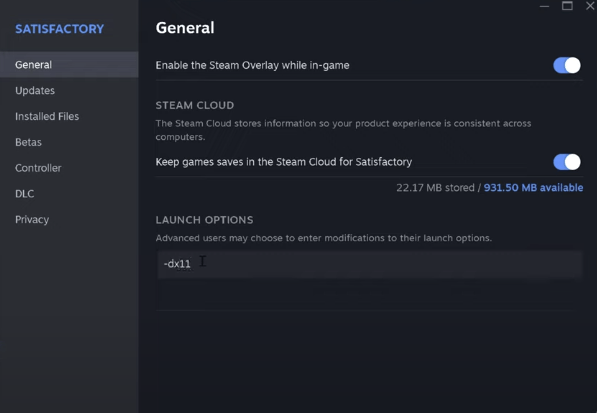
- यदि सैटिस्फैक्टरी के साथ क्रैश होने की समस्या बनी रहती है, तो कमांड को बदलने का प्रयास करें -d3d11 और देखें कि क्या यह मदद करता है।
यदि संतोषजनक अभी भी आपके कंप्यूटर पर क्रैश हो जाता है, तो कृपया अगले सुधार पर आगे बढ़ें।
2. समर्पित ग्राफिक्स कार्ड के साथ संतोषजनक ढंग से चलाएँ
यदि आप अपने लैपटॉप पर संतोषजनक ढंग से खेल रहे हैं, तो यह आवश्यक है कि आप गेम के लिए समर्पित ग्राफिक्स कार्ड का चयन करें। साथ ही, आप शायद यह सुनिश्चित करना चाहेंगे कि विंडोज़ ग्राफ़िक्स सेटिंग्स तदनुसार सही ढंग से सेट की गई हैं। ऐसा करने के लिए:
- अपने कीबोर्ड पर, दबाएँ खिड़कियाँ कुंजी और मैं खोलने के लिए एक ही समय में कुंजी सेटिंग्स.
- चुनना जुआ , और सुनिश्चित करें कि टॉगल करें खेल मोड इसके लिए सेट है पर . फिर क्लिक करें GRAPHICS टैब.
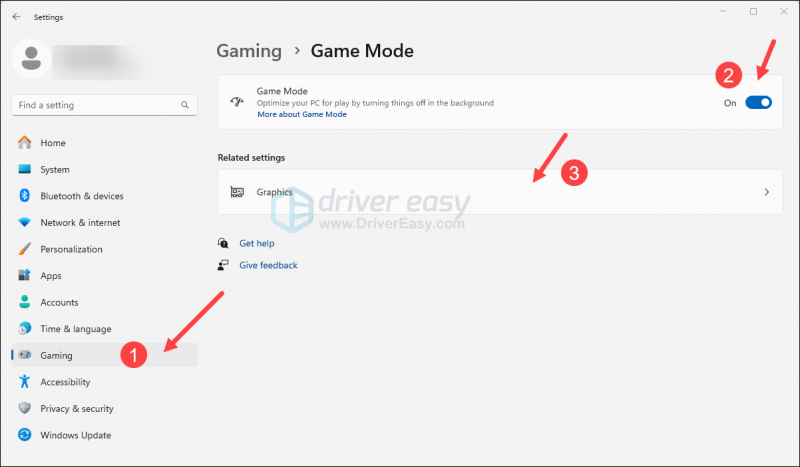
- चुनना संतोषजनक या भाप ऐप्स की सूची से, और चुनें उच्च प्रदर्शन .
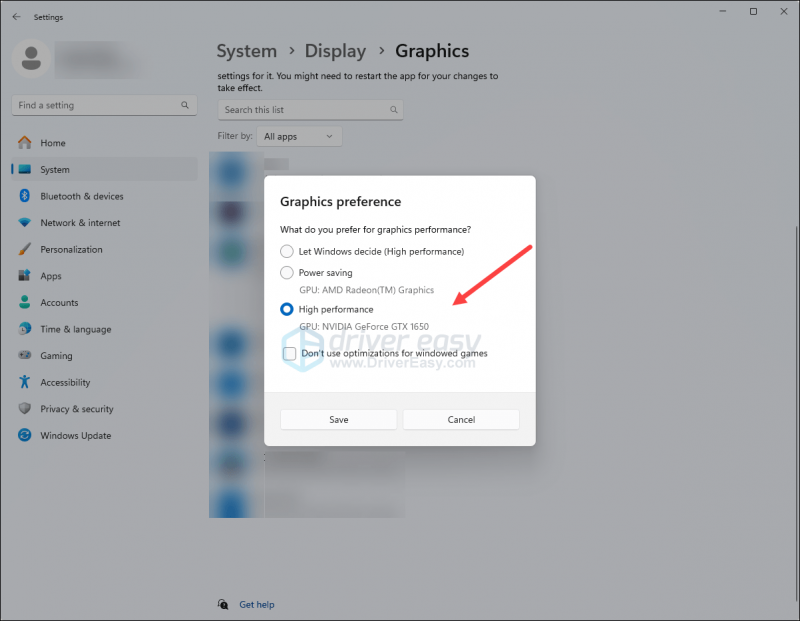
- फिर क्लिक करें डिफ़ॉल्ट ग्राफ़िक्स सेटिंग्स बदलें .
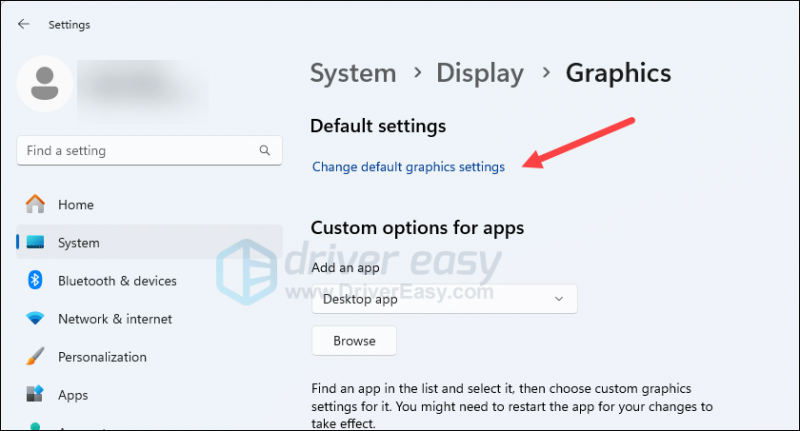
- सुनिश्चित करें कि टॉगल के लिए हार्डवेयर-त्वरित जीपीयू शेड्यूलिंग और विंडो गेम के लिए अनुकूलन दोनों के लिए सेट हैं पर .
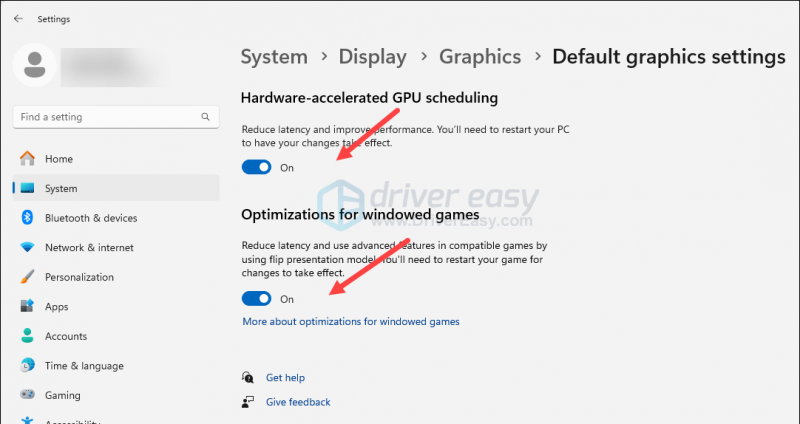
यह देखने के लिए कि क्या यह क्रैश होता रहता है, संतोषजनक पुनः लॉन्च करें। यदि समस्या अभी भी बनी हुई है, तो कृपया नीचे दिए गए अगले समाधान पर जाएँ।
3. GPU ड्राइवरों को अपडेट करें
एक पुराना या गलत डिस्प्ले कार्ड ड्राइवर भी आपके सैटिस्फैक्टरी क्रैशिंग ऑन पीसी समस्या के लिए जिम्मेदार हो सकता है, इसलिए यदि उपरोक्त दो विधियां सैटिस्फैक्टरी में क्रैश को रोकने में मदद नहीं करती हैं, तो संभावना है कि आपके पास एक दूषित या पुराना ग्राफिक्स ड्राइवर है। इसलिए आपको यह देखने के लिए अपने ड्राइवरों को अपडेट करना चाहिए कि क्या इससे मदद मिलती है।
यदि आपके पास ड्राइवर को मैन्युअल रूप से अपडेट करने का समय, धैर्य या कौशल नहीं है, तो आप इसे स्वचालित रूप से कर सकते हैं ड्राइवर आसान . ड्राइवर इज़ी स्वचालित रूप से आपके सिस्टम को पहचान लेगा और इसके लिए सही ड्राइवर ढूंढ लेगा। आपको यह जानने की ज़रूरत नहीं है कि आपका कंप्यूटर किस सिस्टम पर चल रहा है, आपको उस गलत ड्राइवर से परेशान होने की ज़रूरत नहीं है जिसे आप डाउनलोड कर रहे हैं, और आपको इंस्टॉल करते समय कोई गलती होने के बारे में चिंता करने की ज़रूरत नहीं है। ड्राइवर इज़ी यह सब संभालता है।
आप इनमें से किसी एक के साथ अपने ड्राइवरों को स्वचालित रूप से अपडेट कर सकते हैं 7 दिन का निःशुल्क परीक्षण या प्रो संस्करण ड्राइवर का आसान. इसमें केवल 2 क्लिक लगते हैं, और आपको प्रो संस्करण के साथ पूर्ण समर्थन और 30 दिन की मनी-बैक गारंटी मिलती है:
- डाउनलोड करना और ड्राइवर इज़ी इंस्टॉल करें।
- ड्राइवर इज़ी चलाएँ और क्लिक करें अब स्कैन करें बटन। ड्राइवर ईज़ी आपके कंप्यूटर को स्कैन करेगा और किसी भी समस्या वाले ड्राइवर का पता लगाएगा।
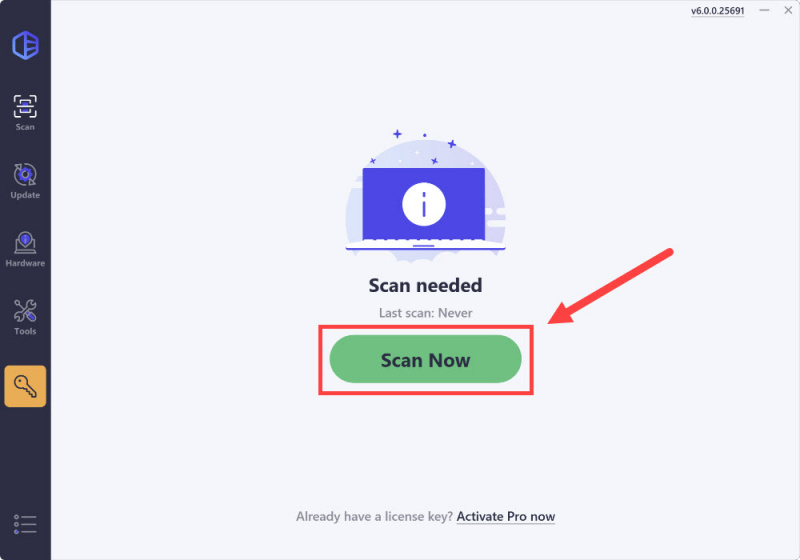
- क्लिक करें सक्रिय करें और अद्यतन करें इस ड्राइवर के सही संस्करण को स्वचालित रूप से डाउनलोड और इंस्टॉल करने के लिए ध्वजांकित डिवाइस के बगल में बटन।
या क्लिक करें सभी अद्यतन करें आपके सिस्टम पर गुम या पुराने हो चुके सभी ड्राइवरों का सही संस्करण स्वचालित रूप से डाउनलोड और इंस्टॉल करने के लिए (आपको इसकी आवश्यकता होगी) प्रो संस्करण इसके लिए - जब आप अपडेट ऑल का चयन करते हैं, तो आपको अपग्रेड करने का संकेत मिलेगा। यदि आप अभी तक प्रो संस्करण खरीदने के लिए तैयार नहीं हैं, तो ड्राइवर इज़ी बिना किसी लागत के 7-दिवसीय परीक्षण प्रदान करता है, जो तेज़ डाउनलोड और आसान इंस्टॉलेशन जैसी सभी प्रो सुविधाओं तक पहुंच प्रदान करता है। आपकी 7-दिवसीय परीक्षण अवधि समाप्त होने तक कोई शुल्क नहीं लिया जाएगा।)
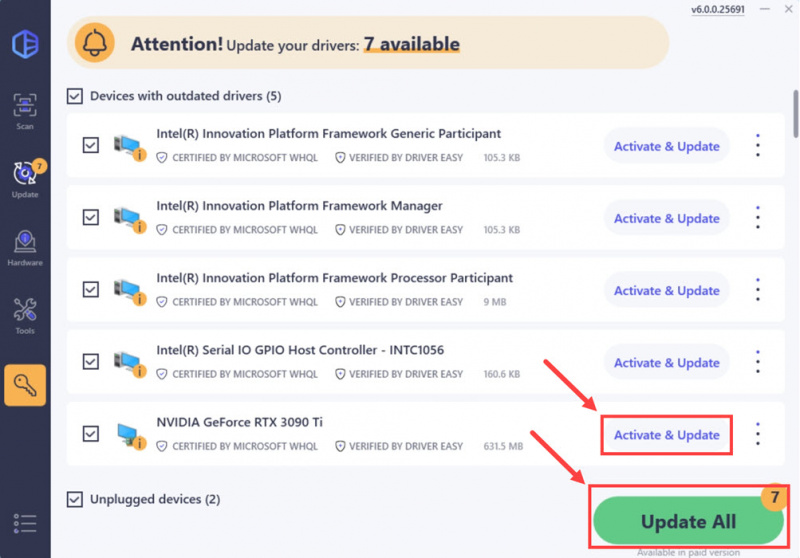
- अपडेट करने के बाद, प्रभावी होने के लिए अपने कंप्यूटर को पुनरारंभ करें।
यदि सही और नवीनतम ग्राफिक्स कार्ड ड्राइवर को अपडेट करने से आपके पीसी पर सैटिस्फैक्टरी में क्रैश को रोकने में मदद नहीं मिलती है, तो कृपया नीचे दिए गए अगले सुधार पर जाएं।
4. गेम फ़ाइल अखंडता सत्यापित करें
दूषित या गुम गेम फ़ाइलें आपके पीसी पर सैटिस्फैक्टरी में क्रैश का कारण भी बन सकती हैं। गेम को ऊपर से इंस्टॉल करने के बजाय, आप स्टीम और एपिक गेम्स लॉन्चर में गेम फ़ाइल सत्यापन सुविधा का उपयोग इस प्रकार कर सकते हैं:
एपिक गेम्स लॉन्चर
एपिक गेम्स लॉन्चर पर गेम की फ़ाइलों को सत्यापित करने के लिए:
- एपिक गेम लॉन्चर पर, अपने में संतोषजनक खोजें पुस्तकालय . क्लिक तीन बिंदु गेम लाइन के दाईं ओर और चयन करें प्रबंधित करना .
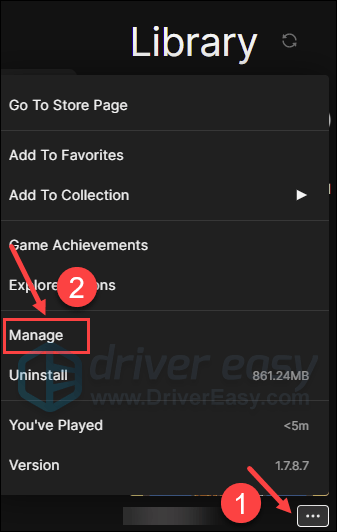
- क्लिक सत्यापित करें गेम फ़ाइलों का सत्यापन प्रारंभ करने के लिए।
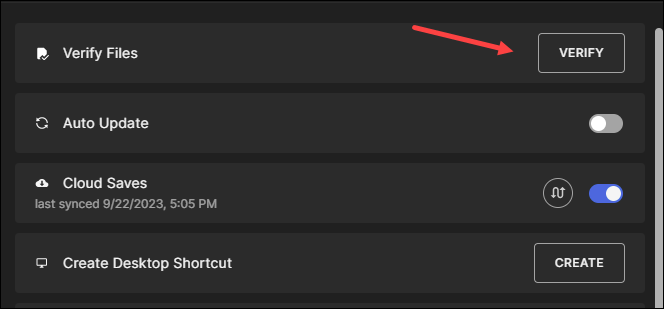
- सत्यापन पूरा होने तक प्रतीक्षा करें. (आपकी सभी फ़ाइलों को सत्यापित करने में कुछ समय लग सकता है।)
- जब सत्यापन पूरा हो जाए, तो यह देखने के लिए कि क्या यह अभी भी क्रैश होता है, अपनी संतुष्टि को फिर से चलाएं।
भाप
- स्टीम लॉन्च करें.
- में पुस्तकालय , संतोषजनक पर राइट-क्लिक करें और चुनें गुण ड्रॉप-डाउन मेनू से.

- का चयन करें स्थापित फ़ाइलें टैब पर क्लिक करें और क्लिक करें गेम फ़ाइलों की सत्यापित अखंडता बटन।
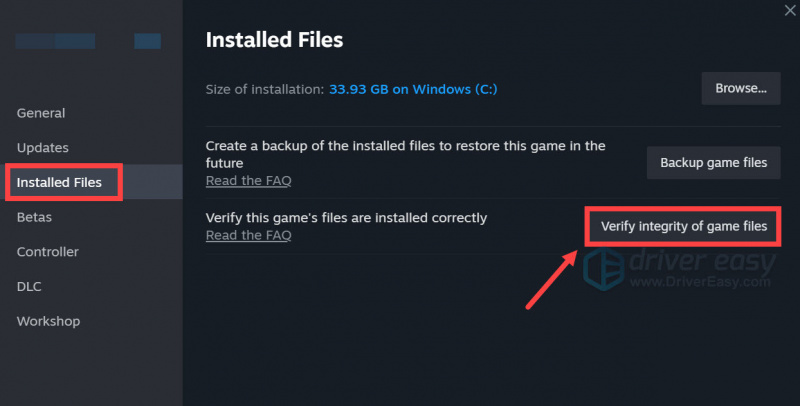
- स्टीम गेम की फ़ाइलों को सत्यापित करेगा - इस प्रक्रिया में कई मिनट लग सकते हैं।
जब गेम फ़ाइलें सत्यापित हो जाएं, और उन्हें नवीनतम संस्करण में अपडेट भी किया जाना चाहिए, लेकिन संतोषजनक अभी भी आपके पीसी पर क्रैश हो रहा है, तो कृपया नीचे दी गई अगली विधि पर जाएं।
5. इन-गेम ग्राफ़िक्स सेटिंग्स को संशोधित करें
गेम डेवलपर्स के अनुसार, AMD Radeon 5000 सीरीज GPU में विज़ुअल समस्याएं या सैटिस्फैक्टरी के साथ क्रैश होने की अधिक संभावना है, और आप ऐसी समस्याओं से बचने के लिए इन-गेम ग्राफिक्स सेटिंग्स को संशोधित कर सकते हैं। ये सेटिंग्स अन्य ग्राफिक्स कार्ड के साथ भी काम कर सकती हैं। यह देखने के लिए उन्हें आज़माएँ कि क्या वे आपके लिए चमत्कार करते हैं:
- फिर गेम सेटिंग इंटरफ़ेस पर जाएं विकल्प > वीडियो , यदि आप कर सकते हैं अपस्केलिंग विधि अक्षम करें सब मिलकर ऐसा करो. यदि नहीं, तो इसके अलावा अन्य विकल्प चुनें एएमडी एफएसआर आपकी अपस्केलिंग विधि के रूप में।
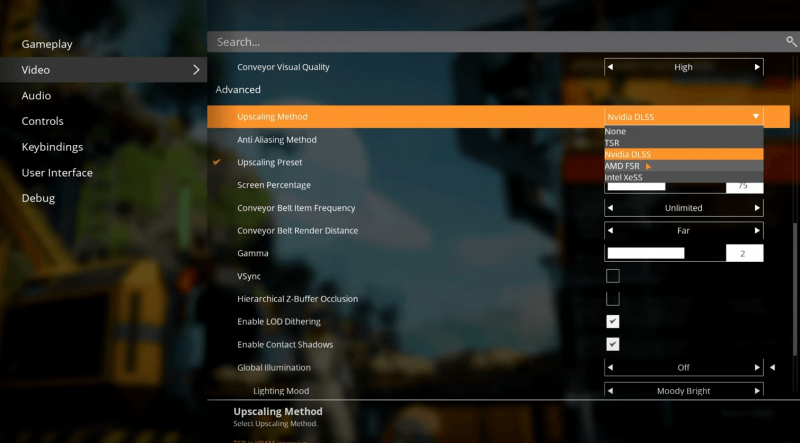
- थोड़ा नीचे स्क्रॉल करें और बंद कर दें VSync ,
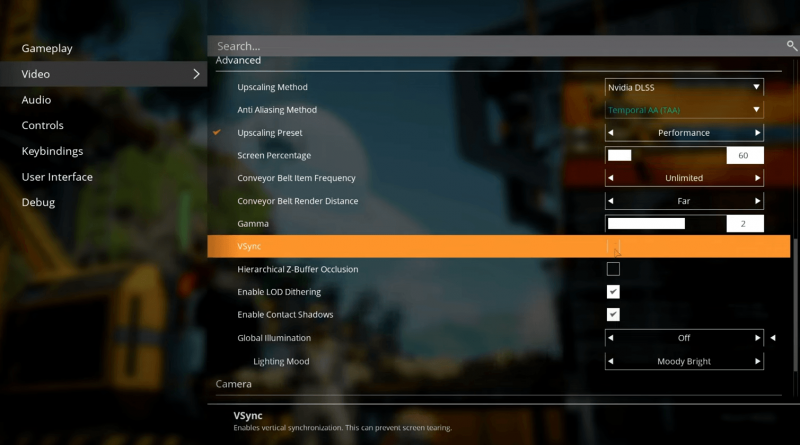
- परिवर्तन सहेजने के लिए लागू करें पर क्लिक करें।
संतोषजनक पुनः लॉन्च करें और देखें कि क्या यह अभी भी आपके पीसी पर क्रैश होता है। यदि हां, तो कृपया अगले सुधार पर आगे बढ़ें।
6. सिस्टम फ़ाइलों की मरम्मत करें
यदि आप अपने पीसी पर सैटिस्फैक्टरी क्रैश होने की लगातार समस्याओं का सामना कर रहे हैं और पिछले समाधानों में से कोई भी प्रभावी साबित नहीं हुआ है, तो संभव है कि आपकी दूषित सिस्टम फ़ाइलें इसके लिए जिम्मेदार हों। इसे सुधारने के लिए सिस्टम फ़ाइलों की मरम्मत करना महत्वपूर्ण हो जाता है। सिस्टम फ़ाइल चेकर (SFC) टूल इस प्रक्रिया में आपकी सहायता कर सकता है। 'sfc /scannow' कमांड निष्पादित करके, आप एक स्कैन शुरू कर सकते हैं जो समस्याओं की पहचान करता है और गुम या दूषित सिस्टम फ़ाइलों की मरम्मत करता है। हालाँकि, इस पर ध्यान देना ज़रूरी है एसएफसी उपकरण मुख्य रूप से प्रमुख फाइलों को स्कैन करने पर केंद्रित है और छोटी समस्याओं को नजरअंदाज कर सकता है .
ऐसी स्थितियों में जहां एसएफसी उपकरण कम पड़ जाता है, एक अधिक शक्तिशाली और विशिष्ट विंडोज मरम्मत उपकरण की सिफारिश की जाती है। फोर्टेक्ट एक स्वचालित विंडोज़ मरम्मत उपकरण है जो समस्याग्रस्त फ़ाइलों की पहचान करने और ख़राब फ़ाइलों को बदलने में उत्कृष्टता प्राप्त करता है। आपके पीसी को व्यापक रूप से स्कैन करके, फोर्टेक्ट आपके विंडोज सिस्टम की मरम्मत के लिए अधिक व्यापक और प्रभावी समाधान प्रदान कर सकता है।
- डाउनलोड करना और फोर्टेक्ट स्थापित करें।
- फोर्टेक्ट खोलें. यह आपके पीसी का निःशुल्क स्कैन चलाएगा और आपको देगा आपके पीसी की स्थिति की एक विस्तृत रिपोर्ट .
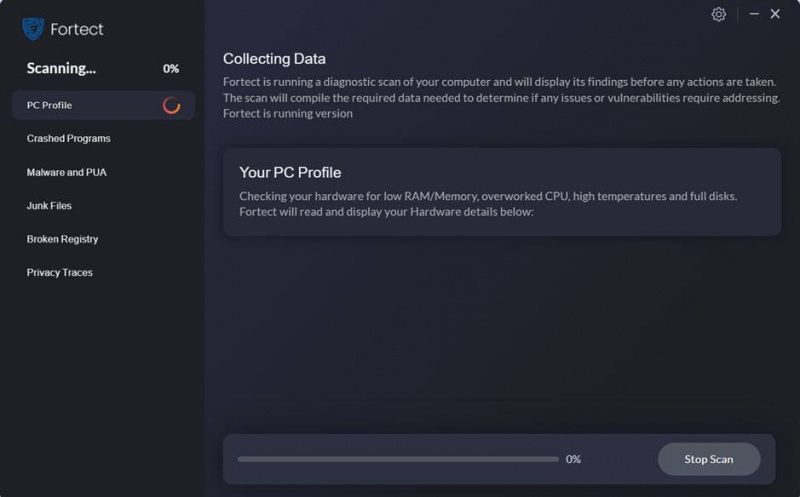
- एक बार समाप्त होने पर, आपको सभी मुद्दों को दर्शाने वाली एक रिपोर्ट दिखाई देगी। सभी समस्याओं को स्वचालित रूप से ठीक करने के लिए, क्लिक करें मरम्मत शुरू करें (आपको पूर्ण संस्करण खरीदना होगा। यह एक के साथ आता है 60-दिन की मनी-बैक गारंटी इसलिए यदि फोर्टेक्ट आपकी समस्या का समाधान नहीं करता है तो आप किसी भी समय रिफंड कर सकते हैं)।
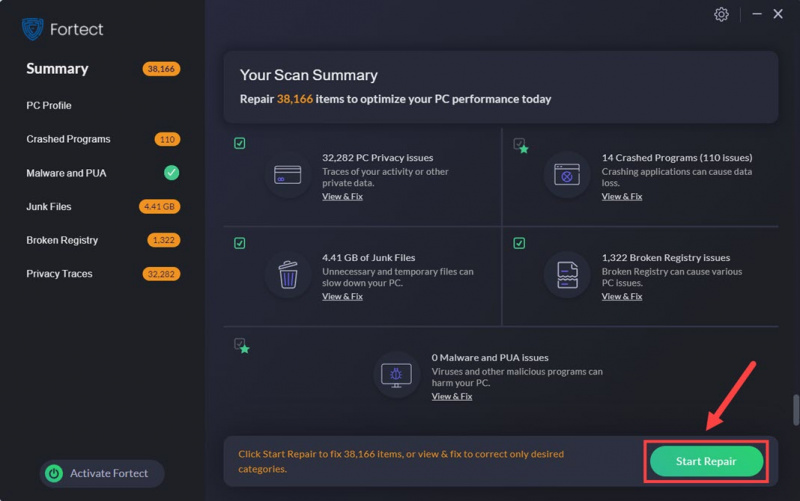
पीसी पर लगातार क्रैश हो रही सैटिस्फैक्ट्री समस्या को ठीक करने के लिए बस इतना ही। यदि आपके पास अन्य कार्यशील समाधान हैं जो आपके लिए संतोषजनक ढंग से क्रैश को ठीक करने में मदद करते हैं, तो बेझिझक हमारे साथ साझा करें।






![[हल] बीट सेबर दुर्घटनाग्रस्त रहता है](https://letmeknow.ch/img/program-issues/13/beat-saber-keeps-crashing.jpg)